4 soluções eficazes para corrigir erros de informações de configuração do sistema ruins
Resumo: Este artigo fornecerá soluções simples para ajudá-lo a resolver o erro de informações de configuração do sistema ruim e recuperar quaisquer dados perdidos com a ajuda dos melhores software de recuperação de dados-Recuperação de Dados Bitwar!
Índice
Visão geral da tela azul no sistema Windows
Se você encontrar uma tela azul enquanto trabalha no sistema Windows, é uma indicação de que o sistema travou. Esse problema de tela azul é chamado de Tela Azul da Morte ou erro BSOD ou STOP, que descreve o erro ocorrido. É um erro muito comum no Windows 7, 8 e 10, o que indica que há um problema no processamento de algo.
Embora seja uma tarefa difícil encontrar o motivo exato para esse erro ocorrer, então não se preocupe, mostraremos os motivos abaixo que estão associados ao erro de informação de configuração do sistema inválido no PC com Windows:
- Arquivos de sistema do Windows corrompidos
- Drivers de dispositivo corrompidos
- Unidade de disco rígido danificada / corrompida
- Conflito de driver de hardware recém-instalado
- RAM corrompida ou danificada
- Arquivos corrompidos do registro do Windows
Métodos eficazes para resolver erros de informações de configuração do sistema inválidos
Solução 1: reparar erros de corrupção de disco rígido
Quando houver um disco rígido corrompido ou danificado, você precisará verificar e consertar o disco rígido danificado manualmente para resolver o problema.
Passo 1: Vamos para Windows Search menu e digite CMD.
Passo 2: Digite o comando: chkdsk D: / f e pressione odigitar chave. (Substitua o D: com a letra da unidade do seu PC.)
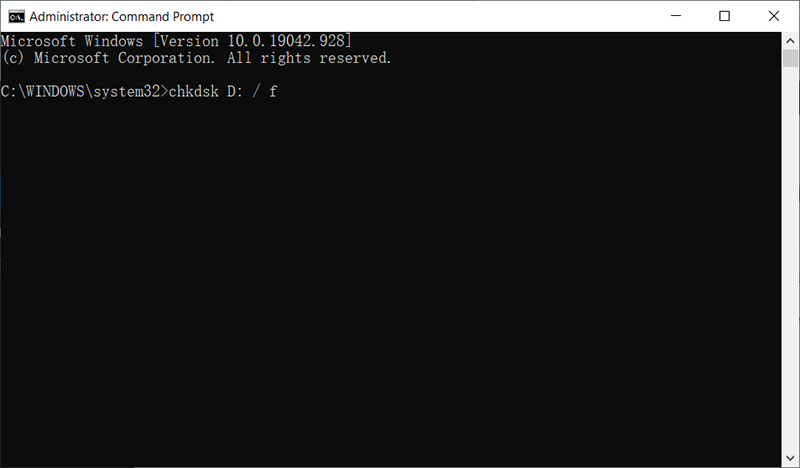
etapa 3: Segue o instruções na tela para terminar a operação de reparo.
Solução 2: reparar o registro corrompido do Windows
Além do disco rígido danificado, o registro do Windows corrompido pode causar o erro de informações de configuração do sistema defeituoso, portanto, siga as etapas abaixo para corrigi-lo.
Passo 1: Inicialize seu sistema Windows usando Windows 10/8/7 USB / DVD e então abra o Prompt de comando.
Passo 2: Insira o comando: CDC: \ Windows \ System32 \ confige então pressione o digitar botão.
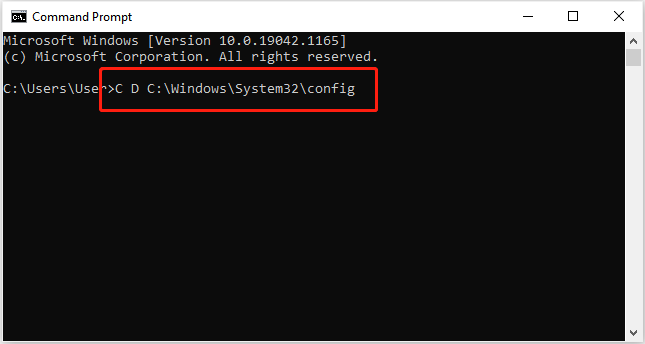
etapa 3: Executar os comandos fornecidos abaixo um após o outro seguido por bater em digitar e renomeie esses arquivos com .old postfix: extensão.
ren C: \ Windows \ System32 \ config \ DEFAULT DEFAULT.old
ren C: \ Windows \ System32 \ config \ SAM SAM.old
ren C: \ Windows \ System32 \ config \ SECURITY SECURITY.old
ren C: \ Windows \ System32 \ config \ SOFTWARE SOFTWARE.old
ren C: \ Windows \ System32 \ config \ SYSTEM SYSTEM.old
Passo 4: Depois de executar os comandos acima, digite os comandos abaixo da mesma maneira, seguido de pressionar o digitar botão e crie uma cópia de arquivos de registro de backup na pasta de registro atual. Isso ajudará na restauração manual do registro do sistema Windows.
copiar C: \ Windows \ System32 \ config \ RegBack \ DEFAULT C: \ Windows \ System32 \ config \
copiar C: \ Windows \ System32 \ config \ RegBack \ SAM C: \ Windows \ System32 \ config \
copiar C: \ Windows \ System32 \ config \ RegBack \ SECURITY C: \ Windows \ System32 \ config \
copiar C: \ Windows \ System32 \ config \ RegBack \ SYSTEM C: \ Windows \ System32 \ config \
copiar C: \ Windows \ System32 \ config \ RegBack \ SOFTWARE C: \ Windows \ System32 \ config \
Solução 3: Atualizar driver de dispositivo
Passo 1: Clique com o botão direito a Windows Start menu e aberto Gerenciador de Dispositivos.
Passo 2: Clique com o botão direito na unidade e escolha o Atualizar driver opção.
etapa 3: Após a atualização, reinicie o PC e verifique se o erro de informações de configuração do sistema inválido foi corrigido ou não.

Solução 4: diagnóstico de memória do Windows
Passo 1: Vamos para Windows Search menu e digite diagnóstico de memória.
Passo 2: Clique no Diagnostico de memoria do Windowsopção.
etapa 3: Selecione os Reinicie agora e verifique se há problemas (recomendado) opção e o sistema Windows será reiniciado para verificar se há problemas de memória RAM.
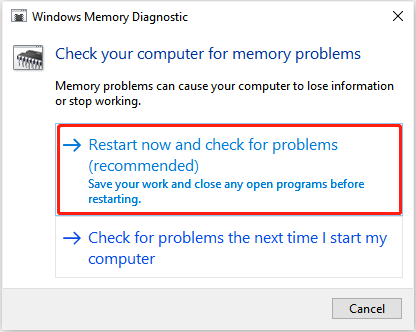
Aguarde pacientemente até que o processo seja concluído e, se forem detectados erros, você precisará entrar em contato com o fabricante para resolver o problema.
Precaução de segurança: recuperar arquivos perdidos
Infelizmente, você se depara com alguma perda acidental de dados por meio das soluções acima, então é melhor para você usar um software de recuperação de dados como Recuperação de Dados Bitwar para recuperar seus dados perdidos o mais rápido possível para evitar qualquer perda de dados no seu PC.
Siga as etapas abaixo para recuperar dados perdidos de seu PC com Windows:
Passo 1: Vamos paraCentro de download da Bitwarsoft e instalar o software de recuperação de dados de terceirosno seu computador.
Passo 2: Escolha o partição e toque emPróximo.

etapa 3: Selecione osModo de digitalizaçãoe selecionePróximo.

Passo 4: Selecione ostipos de arquivo que você deseja recuperar e clique Próximo.

Etapa 5:Antevisãoos resultados da verificação e clique noRecuperar botão para restaurar os arquivos perdidos.
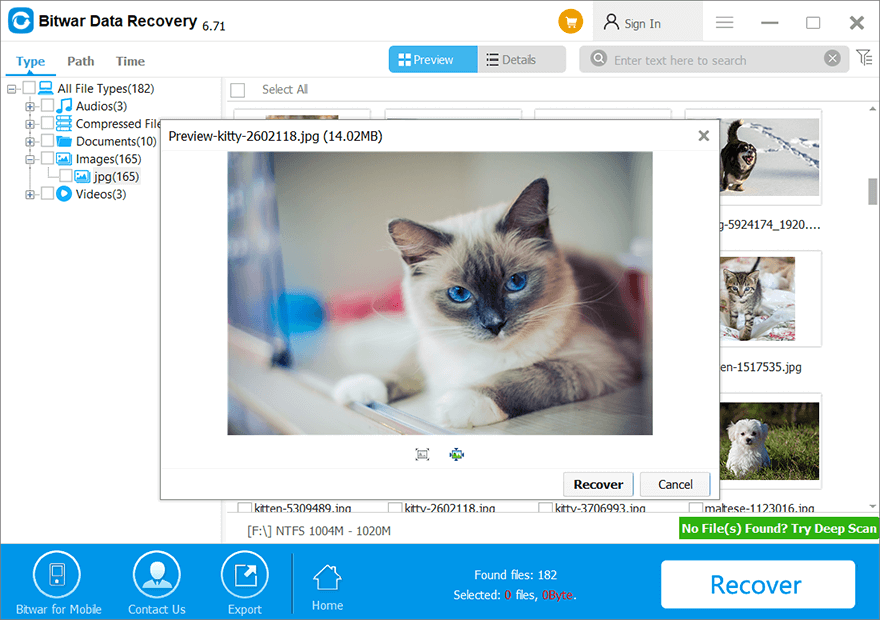
Resolva o problema sem esforço!
Razões como danos ou RAM corrompida, drivers de dispositivos corrompidos configurados incorretamente, arquivos de registro do Windows corrompidos são algumas das principais razões por trás do erro de informação de configuração do sistema ruim. Se o seu sistema estiver infectado com este problema, siga as soluções mencionadas acima para resolver o problema e recuperar todos os dados perdidos rapidamente com Recuperação de Dados Bitwar para evitar mais danos.
Artigo Anterior
[Best Video Converter] Converta vídeos do iPhone para o formato MP4 Resumo: Este artigo fornecerá soluções simples para ajudá-lo a resolver o erro de informação de configuração do sistema inválido e ...Artigo seguinte
[MELHOR] Corrigir memória Android ou cartão SD não detectado ou erro reconhecido Resumo: Este artigo fornecerá soluções simples para ajudá-lo a resolver o erro de informação de configuração do sistema inválido e ...
Sobre a recuperação de dados Bitwar
3 etapas para recuperar mais de 500 tipos de documentos, fotos, vídeos, áudios e arquivos excluídos, formatados ou perdidos de vários cenários de perda de dados.
Saber mais
